iPhoneで毎日の日記を書くために便利なDAYONE。
シンプルで使いやすいので12年以上使っています。
そんなDAYONEで気になっていたのが、カレンダーの曜日のはじまり。
これまではそんなに気にしていなかったのですが、日曜はじまりを月曜にできないか調べてみました。
結果、DAYONE自体には設定がなく、iPhoneの設定で月曜はじまりにできました。
DAYONEの週の始まりを変更する手順

なぜ週の始まりを月曜日にするのか
多くの日本人にとって、週の始まりを月曜日にすることは自然な感覚です。
仕事や学校のリズムが月曜日から始まるため、カレンダーも同じように月曜日開始が直感的で使いやすいという方が多いと思います。
DAYONEで日記をつけている方にとって、この設定は日記を継続しやすかったり、使い勝手を大きく改善する可能性があります。
DAYONE自体に設定はない
始めに思いつくのが、DAYONEアプリの設定。
しかし探してみてもDAYONE自体に週の始まりを変更する設定はありません。
iPhone設定の詳細手順
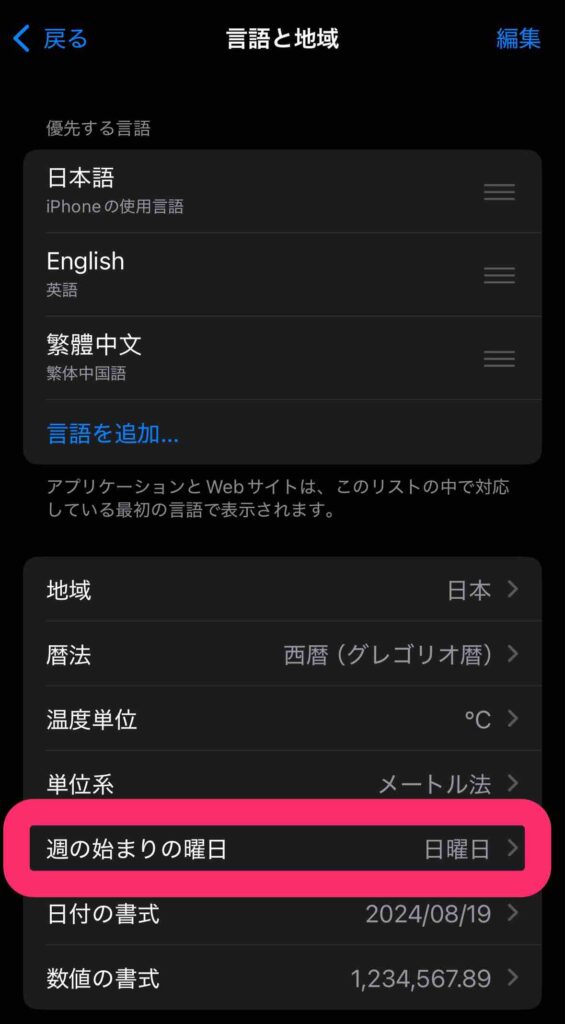
- iPhoneの「設定」アプリを開きます
- 「一般」→「言語と地域」の順にタップ
- 下にスクロールし「週の始まりの曜日」を選択
- 「月曜日」を選択
この設定変更により、DAYONEを含む多くのアプリのカレンダー表示が月曜始まりになります。
注意点と追加情報
対象デバイス
- iPhone
- iPad
- Mac
影響を受けるアプリ
- 純正カレンダーアプリ
- DAYONE
- その他の多くのカレンダー連携アプリ
メリット
- 直感的な週の管理
- 仕事や学校のリズムに合わせやすい
- 日記の継続性が向上
- 視認性の向上
- 月曜日から始まることで、週の計画が立てやすくなる
- 心理的にも見やすいカレンダーレイアウト
トラブルシューティング
設定後にカレンダーが更新されない場合は、以下の対処法を試してみてください。
- DAYONEアプリを完全に閉じて再起動
- iPhoneを再起動
- iCloudカレンダーの同期を確認
よくある質問
Q1: この設定は他のアプリにも影響しますか?
A1: はい。iPhoneのシステム設定のため、多くのカレンダーアプリに影響します。
Q2: 設定を戻すことは可能ですか?
A2: はい。いつでも同じ手順で日曜日始まりに戻せます。
Q3: DAYONEのバージョンによって異なりますか?
A3: 最新バージョンであれば、ほぼ同様の方法で対応可能です。
まとめ
DAYONEの週のはじまりを月曜日にかんたんに変更することができました。
DAYONE自体に設定がないのがとても意外でしたが、iPhoneのシステム設定で、より使いやすい日記体験を実現できます。
個人の好みや生活スタイルに合わせて柔軟に設定を調整し、快適な日記環境を作りましょう。

コメント